Android SMS Manager: Adicionar/editar/excluir/gerenciar mensagens do Android
Se você é alguém que tem um telefone Android e envia muitas mensagens de texto, um gerenciador de SMS Android é uma necessidade para você. É útil nas três situações a seguir:
- Você tem algumas mensagens importantes que não as excluiria ou perderia acidentalmente, então deseja fazer backup de SMS no computador para registros futuros.
- Você deseja digitar mensagens usando um teclado e enviá-las do seu PC para um ou vários contatos.
- As mensagens em sua caixa de entrada começam a inchar e você gostaria de excluir as mensagens de forma rápida e conveniente.
Qualquer que seja a situação em que você esteja, a coisa mais importante com a qual você se preocupa deve ser o tipo de gerenciador de SMS para Android certo para você. Aqui, vou mostrar um ótimo Android SMS Manager.
Gerenciador de SMS Android de uma loja para permitir que você salve, envie, exclua e visualize SMS – com facilidade.
- Envie mensagens SMS diretamente do computador para um ou mais amigos.
- Exporte todos os segmentos SMS ou selecionados para o computador e salve como arquivo TXT/XML.
- SMS importado no arquivo XML que você exportou com DrFoneTool para restauração.
- Selecione qualquer segmento de SMS e visualize mensagens detalhadas convenientemente.
- Handoff telefone e envie uma mensagem como resposta quando estiver ocupado.
- Compartilhe seus aplicativos favoritos com seus amigos e familiares via SMS.
- Exclua vários SMS e tópicos indesejados de uma só vez para liberar a caixa de entrada.
- Funciona bem com Samsung, LG, Google, HTC, Sony, Motorola, HUAWEI, etc.
Observação: a versão para Mac não permite que você entregue a ligação e envie uma mensagem como resposta.
1. Envie e responda SMS diretamente do computador
Muito lento para digitar e enviar mensagens em uma pequena tela de telefones Android? Você não precisa. DrFoneTool – Phone Manager (Android) permite que você envie mensagens diretamente do computador de forma conveniente. Além disso, com ele, você não precisa digitar e enviar a mesma mensagem para muitos amigos. Em vez disso, você pode enviar mensagens de texto para todos os seus amigos com uma única parte da mensagem. Além disso, ele ainda permite que você entregue um telefonema e envie uma mensagem como resposta. Isso o torna bastante conveniente para você quando está muito ocupado para atender uma chamada telefônica.
Navegue até a Dados Pessoais guia da janela principal e clique em SMS na barra lateral esquerda e clique em Novo. Um diálogo sai. Clique no ícone de cruz para selecionar as pessoas para as quais você deseja enviar mensagens. Então clique OK. Digite as mensagens e clique em ENVIAR.
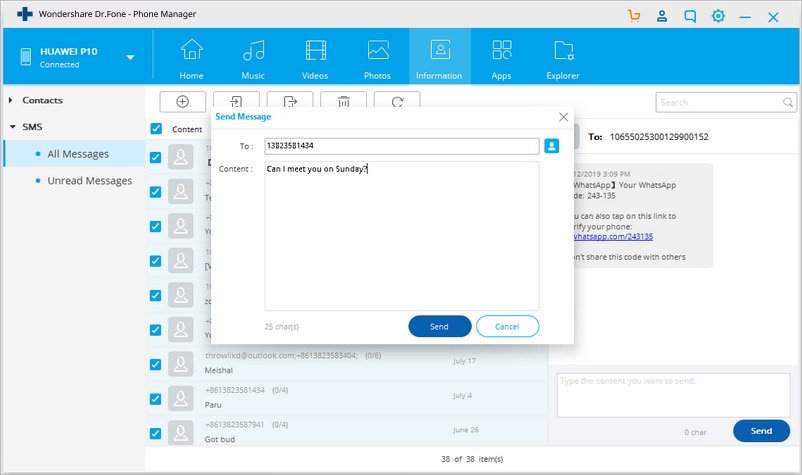
2. Salve as mensagens SMS do Android no computador
Deseja fazer backup de mensagens SMS importantes para o caso de excluí-las acidentalmente? É fácil lidar com isso. Vá para a barra lateral esquerda e clique em SMS. Selecione os threads de SMS que você deseja fazer backup. Clique Exportações > Exportar todos os SMS para o computador or Exportar SMS selecionado para o computador. Na janela pop-up do navegador de arquivos do computador, clique em Salvar como tipo. Na lista suspensa, selecione um tipo – arquivo HTML ou arquivo CSV. Então clique Salvar para salvar SMS do telefone Android para o computador.
Um dia, quando você perder o SMS ou quando adquirir um novo telefone Android, poderá importar o arquivo CSV ou HTML que salvou com o DrFoneTool. Clique importação > Importar SMS do computador. Navegue até a pasta no computador onde o arquivo CSV ou HTML está salvo. Então clique Abre para importá-lo.

3. Excluir vários SMS do telefone Android
Sua caixa de entrada de SMS está cheia e você não pode mais receber SMS? É hora de excluir mensagens SMS indesejadas e threads SMS. Clicando SMS, você entra na janela de gerenciamento de SMS.
Excluir pedaços de mensagens em uma conversa: Visualize as partes das mensagens e exclua as indesejadas.
Excluir conversas de SMS do Android: Marque os tópicos que você não quer mais manter. Então clique Apagar. Na caixa de diálogo pop-up, clique em Sim.
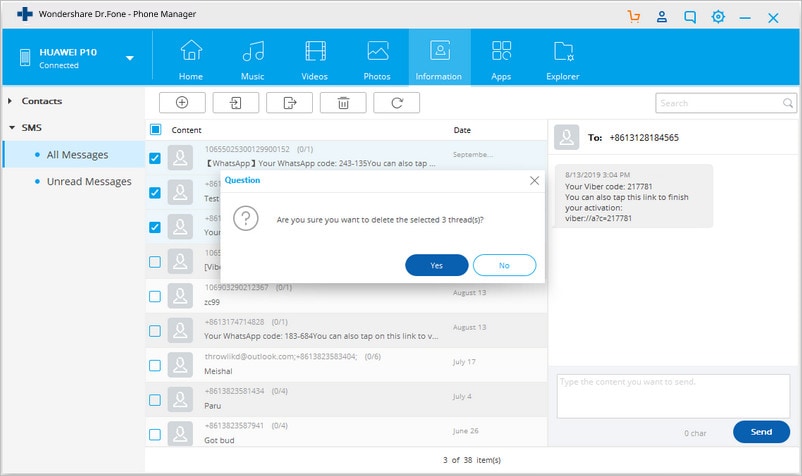
Artigos Mais Recentes


